В документации Microsoft появился новый документ, в котором компания рассказывает, что знает об особенностях Windows 11, которые могут приводить к снижению качества игрового процесса.
Потому, чтобы избежать потенциального проседания производительности на вашем ПК, есть совершенно конкретная инструкция, какие настройки Windows 11 стоит изменить.
Первая затронет виртуальную машину (Virtual Machine Platform), которая есть в ОС. Вторая коснётся опции «Целостность памяти» (Memory Integrity).
Виртуальные машины могут пригодиться, если необходимо использовать Windows Subsystem for Linux или Windows Subsystem for Android. Если такой надобности нет, то отключаем безболезненно.
Целостность памяти отвечает за безопасность вашего ПК и его умению противостоять различным вредоносам. Насколько эффективна она именно для вас — вопрос спорный. Но стоит быть бдительнее на всякий случай, так как тоже придётся отключить.
Microsoft, хотя и признаёт проблему официально, не сообщает, насколько сильно эти шаги могут повлиять на производительность в играх, хотя это крайне любопытно. Также не сообщает, будет ли это ощутимо на всём доступном на рынке железе или лишь на конкретных конфигурациях и сочетаниях.
Итак, как это сделать?
Выключаем виртуальную машину Windows 11
- Набираем в меню «Пуск» «Optional features».
- В открывшемся окне жмём по кнопке «Другие компоненты Windows».
- В списке компонентов находим «Платформа виртуальной машины». Снимаем с неё галочку.
- Перезагружаем ПК.
В принципе первый и второй шаги можно заменить другими: сочетание клавиш «Win»+«R», вводим команду «optionalfeatures» и подтверждаем нажатием «Enter».
Отключаем настройку «целостность памяти» в Windows 11
- В меню пуск набираем «Windows Security» и запускаем найденное приложение.
- В сайдбаре выбираем пункт «Device Security».
- Переходим в раздел «Core Isolation».
- Опцию «Memory Integrity» отключаем с помощью триггера.
- Перезагружаем ПК.
Поделитесь впечатлениями в комментариях. Дали ли эти манипуляции какой-то заметный прирост/комфорт?
Источник: Neowin.

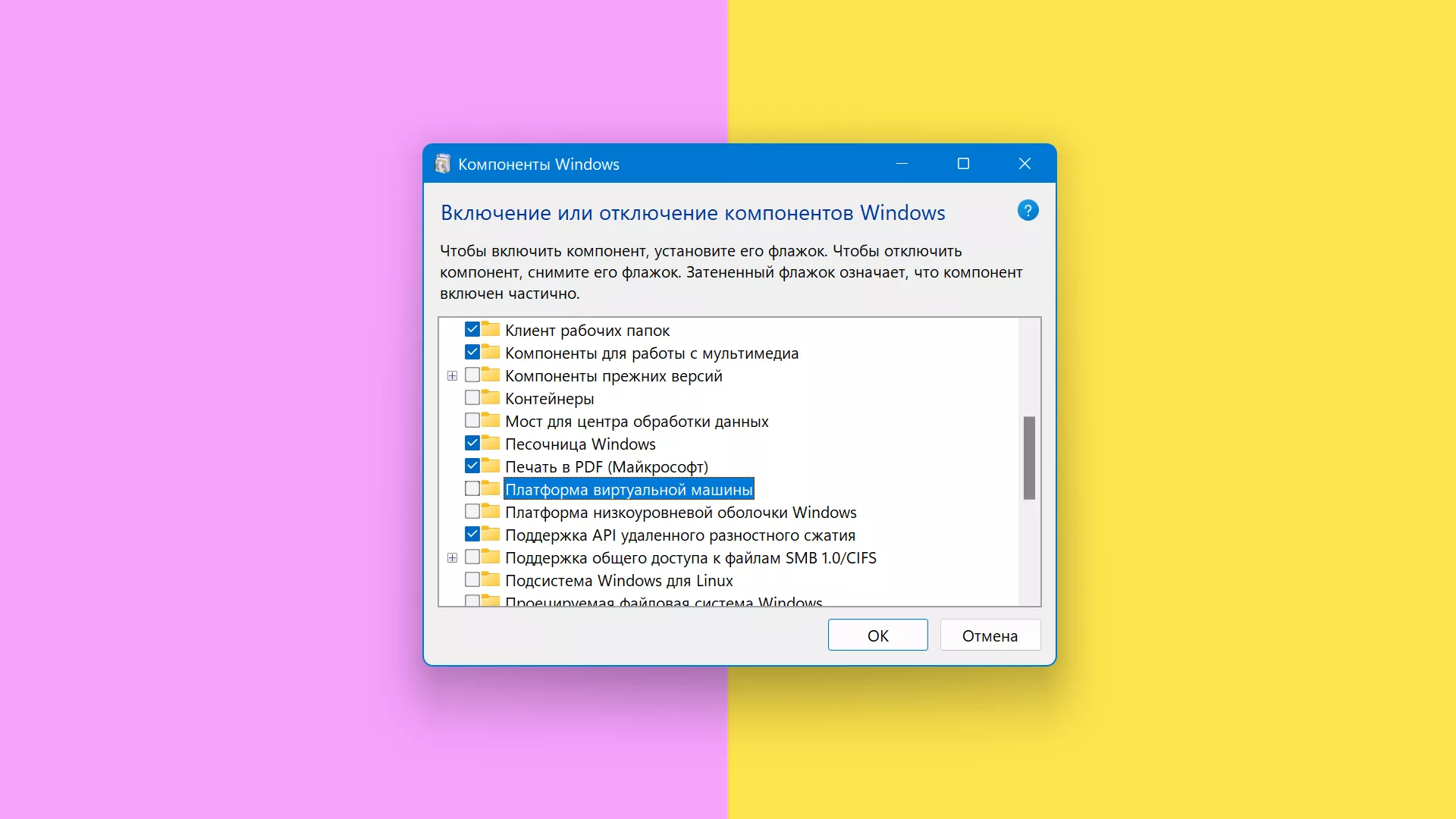


Обсуждение
Пока тишина. Станьте первым!